如何在Revit中快速建模:初学者必备技巧与常见问题解答
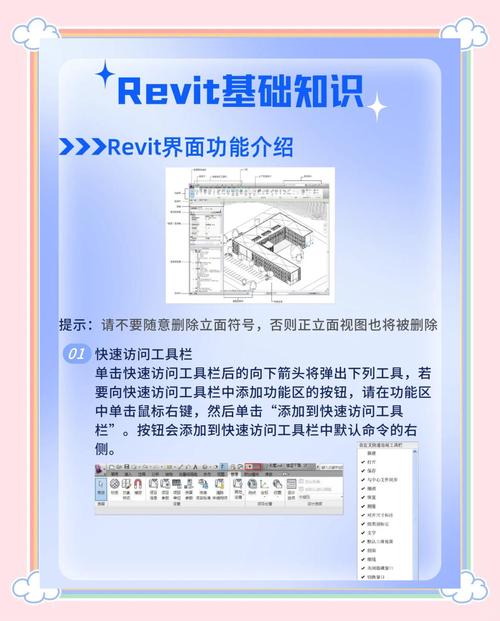
---
## 引言
Revit是一款由Autodesk公司开发的建筑信息建模(BIM)软件,广泛应用于建筑设计、工程和施工行业。作为一款功能强大的工具,Revit不仅能帮助用户创建三维模型,还提供了丰富的文档管理功能。然而,对于初学者来说,如何在Revit中快速高效地进行建模可能是一个不小的挑战。本篇文章将为您详细介绍在Revit中快速建模的技巧,并解答一些常见问题,帮助您更快掌握这款软件。
## 一、Revit基础知识
### 1.1 界面概述
Revit的界面主要由以下几个部分组成:
- **项目浏览器**:显示项目中的所有视图、图纸、族和报表。
- **属性窗口**:用于查看和编辑选定元素的属性。
- **视图窗口**:主工作区域,用于查看和编辑模型。
- **功能区**:包含各类命令工具,分为多个选项卡。
熟悉Revit的界面布局,有助于提升操作效率。
### 1.2 常用术语
- **族**(Family):Revit中的构件类型,例如墙壁、门窗等。
- **实例**(Instance):放置在项目中的具体构件。
- **参数**(Parameter):用于定义元素特性的变量。
理解这些术语对准确操作建模过程至关重要。
## 二、快速建模技巧
### 2.1 合理使用族
在Revit中,族是构建模型的基础。为了提高建模效率,可以从以下几方面入手:
- **利用现有族库**:Revit自带大量族库,充分利用这些资源可以避免重复创建。
- **创建自定义族**:对于项目所需的特定构件,可以创建自定义族,以便在后续项目中重复使用。
- **参数化建模**:通过设置族参数,可以轻松调整构件尺寸及其其他特性,实现灵活建模。
### 2.2 精确控制视图
使用Revit时,合理调整视图可以大幅提高工作效率:
- **过滤器**:通过设置过滤器,仅显示相关构件,减少杂乱信息干扰。
- **视图样板**:应用统一的视图样板,确保不同视图间的一致性。
- **剖切平面**:通过调整剖切平面来关注特定楼层或区域,增强细节处理能力。
### 2.3 快捷键使用
掌握并使用快捷键能够显著加快工作速度。以下是一些常用快捷键:
- **Ctrl + Tab**:在打开的视图之间切换。
- **CS(Create Similar)**:创建类似对象。
- **DI(Dimension)**:标注尺寸。
习惯使用快捷键可以减少鼠标操作,提高效率。
### 2.4 项目模板的使用
创建项目模板,让您的项目拥有一致的设置和构件,是一种常见而有效的方法。模板包括预设的族、视图样板和过滤器。这样可以确保每个新项目都有相同的起点,节省大量时间。
## 三、常见问题解答
### 3.1 如何解决模型过于复杂的问题?
随着项目进展,Revit模型可能会变得非常复杂,从而影响操作流畅度。以下是一些解决方案:
- **拆分工作集**:将模型划分为不同的工作集,减轻系统负担。
- **使用链接文件**:将某些部分的模型链接到外部文件,以降低主文件的复杂度。
- **清理模型**:定期使用“审查”功能,移除未使用的族和材料。
### 3.2 如何解决模型尺度不对的问题?
当您发现模型的比例不正确时,可以尝试下面的方法:
- **检查单位设置**:在“项目单位”中确认单位是否一致。
- **调整比例因子**:如果导入的文件出现尺寸问题,可通过调整比例因子修正。
- **使用标注**:通过标注功能验证模型中关键构件的尺寸是否正确。
### 3.3 如何处理打印输出问题?
打印输出是Revit工作的最后一步,也是最容易出问题的环节。以下是一些建议:
- **设置纸张大小和比例**:首先确认打印机驱动中的设定与Revit中的设定一致。
- **使用PDF打印**:优先生成PDF文件并检查输出效果,再进行实际打印。
- **检查视图范围**:确保打印范围内所有需要的内容都能完整显示。
## 四、总结
Revit作为一款专业的BIM软件,其功能强大且适用广泛,但同时也对用户的操作技巧提出了较高要求。通过合理运用项目模板、视图管理、以及自定义族,您可以显著提高建模效率。此外,了解并解决常见问题,更能让工作过程顺利无阻。
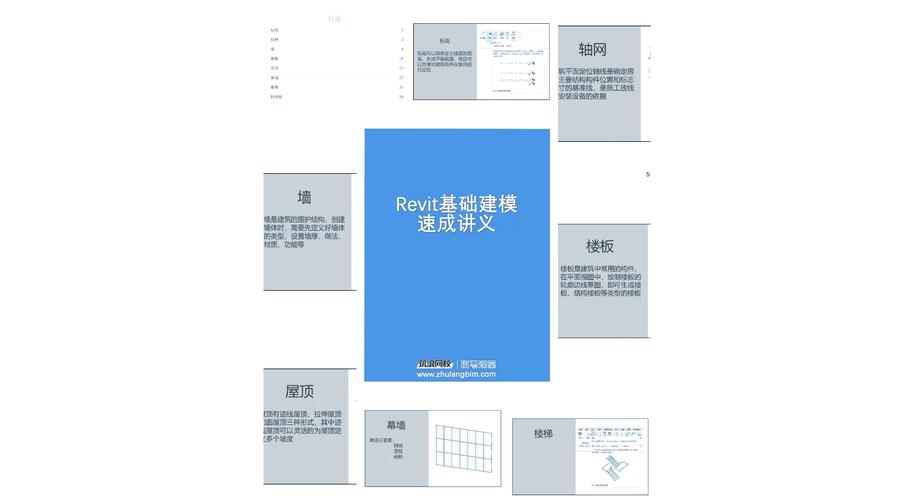
希望本文能为初学者提供实用的指导,帮助您在Revit中实现快速建模,打造出色的建筑设计作品。随着不断的学习和实践,相信您在Revit上的操作会越来越得心应手,最终成长为一名专业的BIM设计师。
BIM技术是未来的趋势,学习、了解掌握更多BIM前言技术是大势所趋,欢迎更多BIMer加入BIM中文网大家庭(http://www.wanbim.com),一起共同探讨学习BIM技术,了解BIM应用!
相关培训